第五讲Windows控件
- 格式:ppt
- 大小:2.10 MB
- 文档页数:36
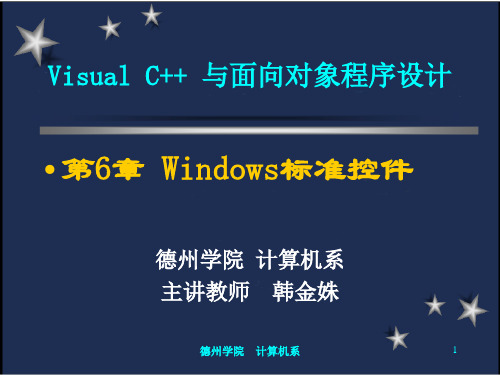

5第五讲控件移动方法VB程序设计中控件的移动的方法一.修改控件的left和top属性说明:left属性是表示控件在窗体上的横坐标即控件的左边界至窗体左边界的距离top属性是表示控件在窗体上的纵坐标即控件的上边界到窗体上边界的距离height属性是表示控件的高度width属性是表示控件的宽度scaleheight:表示对象的可用高度(不包括边界和标题)scalewidth:表示对象的可用宽度说明:设有控件label1,修改它的横坐标,就可以横向移动,可以用下列语句label1.left=label1.left+100 ‘向右移动label1.left=label1.left-100 “向左移动,数值大小可以根据需要进行修改修改纵坐标可以上下移动如:label1.top=label1.top+100 ‘向下移动label1.top=label1.top-100 ‘向上移动数值大小可以根据需要进行修改上述语句只能移动一次,要想连续移动,可以结合定时器一起使用,让控件坐标每隔一段时间就改变一下,从而控件移动。
二.利用MOVE方法形式:[对象.]move (left as single ,[top],[width],[height])其中:left表示横坐标,top表示纵坐标,width表示对象移动后的宽度值height表示对象移动后的高度值说明:通过move方法将对象移到新的坐标上实现移动,其中横坐标不能省略,其它参数可以省略。
如:label1.move 100 ‘表示将标签框移动到横坐标为100的位置上label1.move label1.left+100 ‘表示将标签框移动到本身横坐标再加100的坐标位置上。
此时标签框是横向移动label1.move label1.left ,label1.top+100 ‘标签框纵向移动(上下移动)如果想连续移动,结合定时器一起使用。
三.其它方法练习:在窗体标题栏中显示滚动字幕标题。




第五章Windows标准控件5.1 概述5.1.1 分类5.1.2 创建控件在应用程序中以独立子窗口和对话框控件两种形式存在,因此控件的创建形式也分为以下两种:1.调用CreateWindows函数创建独立控件子窗口CreateWindow(lpszClassName,Title,Style,X,Y,nWidth,nHeight,hwndParent,(HMENU)ID,hInstance,NULL)2. 在对话框定义中创建控件Control-Type [Title,] ID,X,Y,nWidth,nHeight [,Style]其中:且决定控件所能实现的功能。
5.1.3 控件与应用程序的消息传递1.控件向应用程序发送消息用户与子窗口控件交互时,控件向其父窗口发送WM_COMMAND消息。
该消息的wParam 参数的低字节中包含子窗口控件的标识值(ID),高字节中包含子窗口向父窗口发出的通知代码,lParam参数中包含控件子窗口句柄。
例如:用户单击按钮控件,该按钮子窗口随即向父窗口发送一条WM_COMMAND 消息。
该消息的wParam 参数的低字节中包含子窗口控件的标识值(ID),高字节中包含名称为BN_CLICKED(单击)的通知码,表明该消息由用户单击按钮产生。
2.应用程序向控件发送消息应用程序窗口收到子窗消息后,可调用函数SendMessage向特定的子窗口发送消息,以指示其动作。
例如:用户单击圆按钮时,应用程序窗口可调用函数SendMessage向圆按钮发送BM_SETCHECK消息,为该按钮设置选中符号。
SendMessage(hwndRadioButton,BM_SETCHECK,1,0);使用对话框控件时,应用程序可调用函数SendDlgItemMessage向特定的对话框控件发送消息。
SendDlgItemMessage(hdlg,ID,message,wParam,lParam);5.1.4常用窗口操作函数1.EnableWindow函数激活或禁止窗口。
第五讲对话框及其设计对话框是用户界面中常用的一种控件,用于与用户进行交互。
它可以用来显示消息、接收用户的输入、展示进度等。
在图形用户界面中广泛应用,对于提升用户体验和交互效率非常重要。
本文将介绍对话框的常见类型、设计原则以及一些设计技巧。
一、对话框的常见类型1.提示框:用于显示一条简短的消息给用户,通常只有一个确定按钮,常见的有警告框、错误框、成功框等。
2.询问框:用于询问用户是否同意一些操作,一般有确定和取消两个按钮。
常见的有确认框、删除确认框等。
3.输入框:用于接收用户的输入,可以是文本输入框、密码输入框、选择框等。
4.进度框:用于展示操作的进度,常见的有加载框、上传框等。
5.设置框:用于显示和设置各种选项的对话框,常见的有设置窗口、首选项对话框等。
二、对话框的设计原则1.简洁明了:对话框的内容要简洁明了,只包含必要的信息和操作按钮,不要过度冗长。
2.一致性:对话框的样式和交互方式要与系统和应用的整体风格保持一致,避免造成用户困惑。
3.易理解:对话框中的文字提示要清晰易懂,避免使用专业术语或难懂的词汇,以免引起用户的困惑。
4.操作明确:对话框的按钮文案要明确表示该按钮的操作,避免使用模棱两可的词语。
5.合理布局:对话框的布局要合理,将内容逻辑分组,遵循从上到下、从左到右的阅读习惯。
6.友好提示:对话框中可以适当添加一些友好的提示,例如加载动画、进度条等,以提升用户体验。
三、对话框的设计技巧1.突出重点:对话框中的重点信息可以使用不同的颜色、字体大小或图标进行突出展示,吸引用户注意。
2.拆分内容:对长篇幅的内容,可以进行拆分或分组展示,以减少用户的信息压力。
3.默认选项:对于一些常用的操作,可以设置一个默认选项,让用户在不需要更改的情况下直接点击确定按钮。
4.快捷键:可以为对话框中的操作按钮设置快捷键,方便用户通过键盘进行操作,提高效率。
5.动态交互:对话框中可以增加一些动态交互,例如输入框中实时显示输入内容的合法性提示,增加用户的操作反馈。
win10系统如何查找windows控件
推荐文章
如何查看WinXP系统是不是原版热度:忘记XP系统登录密码该如何解决热度:WindowsXP系统密码热度:WindowsXP系统密码热度:如何写一个简易嵌入式操作系统热度:
windows控件,是每个系统中必备的,那么win10系统如何查找windows控件呢?今天店铺与大家分享下win10系统查找windows控件的具体操作步骤,有需要的朋友不妨了解下。
win10系统查找windows控件方法
1、首先找到我的电脑,当然在win10中我的电脑等于此电脑。
2、找到之后再此电脑上面右击然后找到管理。
3、点开之后弹出如下窗口。
4、随后点击“任务计划程序库”,这里大体设置是树状图。
5、找到microsoft然后点击。
6、找到window点击。
7、如下图中我们就可以看到windows的基本控件。
8、到了这一步,大家要找的必定是windows update,你们只需在框体上按出W,就可以直接找到windows update。
升级win10系统后不知道该怎么查找windows控件的用户,不妨来试试上面的查找方法,步骤有点多,不过操作起来还是比较简单的。